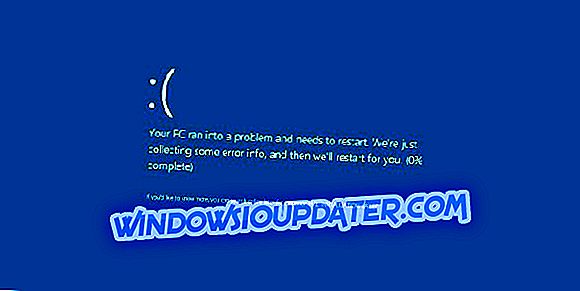Хамацхи од стране ЛогМеИн-а је једна од најпопуларнијих ВПН услуга за тимове, коју обично користи гаминг заједница. Омогућава корисницима да креирају приватне мреже сличне ЛАН-у за рад или игре. Међутим, сервис је имао тешкоћа у преласку на Виндовс 10, пошто је грешка „ уређај за куцање ВПН домена угашен “ погодио многе кориснике. Међутим, нема потребе за бригом, постоји рјешење за то.
Шта урадити ако је уређај за куцање ВПН домена угашен
- Покрените дијагностички алат
- Реинсталл Хамацхи
- Деинсталирајте недавну Виндовс 10 ажурирање
- Поново инсталирајте драјвере док је Хамацхи покренут
Решење 1 - Покрените дијагностички алат
Од почетка, обавезно покрените дијагностички алат. Овај уграђени алат треба да вам каже који је тачан узрок проблема. Када дође до ове грешке, секција Адаптери треба да прикаже жути ускличник. То значи да ће се примијенити даљњи кораци.
Ево како да покренете алатку за дијагностику у ЛогМеИн Хамацхи клијенту:
- Покрените клијента.
- Кликните на Хелп> Диагностиц Тоол .

- Кликните на Старт .
Ако је, с друге стране, све у реду, поновно покретање апликације треба да реши проблем.
Решење 2 - Поново инсталирајте Хамацхи
Пређимо на поступак поновног инсталирања клијента Хамацхи услуге на вашем ПЦ-у. Ово је помогло неким погођеним корисницима да реше овај проблем.
Препоручује се да уклоните све трагове са рачунара након уклањања клијента, укључујући и управљачке програме. Након тога, можете сигурно преузети и инсталирати најновију верзију Хамацхи-ја од стране ЛогМеИн-а и премјестити се одатле.
Ево како да поново инсталирате Хамацхи на свом Виндовс рачунару:
- Идите до Цонтрол Панел и уклоните Хамацхи .
- Отворите Девице Манагер и деинсталирајте све повезане виртуелне мрежне адаптере .
- Поново покрените рачунар и преузмите најновију итерацију овдје.
- Инсталл Хамацхи.
- Сада, ако и даље имате проблема, поново покрените инсталацију, али без деинсталације Хамацхија .
- Поново покрените рачунар.
Решење 3 - Деинсталирајте недавно ажурирање оперативног система Виндовс 10
Неки корисници су приметили да је грешка настала након администрирања одређених кумулативних ажурирања за Виндовс. Хамацхи је радио беспрекорно све док га системско ажурирање није сломило. Сада смо већ говорили о ограничавању ажурирања за Виндовс да бисмо избегли могуће проблеме, али они ће на крају инсталирати на овај или онај начин.
Оно што можете да урадите када се то деси је да их ручно деинсталирате и, надамо се, решите проблем ВПН умрежавања на тај начин.
Ево како да деинсталирате ажурирања у оперативном систему Виндовс 10:
- Притисните тастер Виндовс + И да бисте отворили подешавања .
- Изаберите Упдате & Сецурити .

- Изаберите Виндовс Упдате из левог окна и кликните на „ Виев хистори упдате “.

- Изаберите Унинсталл упдатес .

- Уклоните најновија ажурирања и поново покрените рачунар.
Решење 4 - Поново инсталирајте драјвере док је Хамацхи покренут
Коначно, постоји чудна секвенца која се показала као најпоузданије решење до данас. Наиме, након одређеног мијешања у инсталацију и придружених мрежних управљачких програма, корисници су успјели пронаћи рјешење.
Оно што треба да урадите је да покренете Хамацхи и проверите да ли ради. Након тога, само деинсталирајте све ЛогМеИн виртуалне управљачке програме за Етхернет из вашег Девице Манагер-а (десним кликом на Старт> Девице Манагер> Нетворк адаптерс).
Када се једном позабавите драјверима, поново поново инсталирајте Хамацхи и све би требало да се врати у нормалу. Прилично чудно, али ако ради за већину корисника, требало би да ради и за вас.
С тим речима, можемо закључити овај чланак. Реците нам да ли вам је ово помогло да исправите грешку „ВПН домена тап уређаја није приказана“ у одељку за коментаре испод.